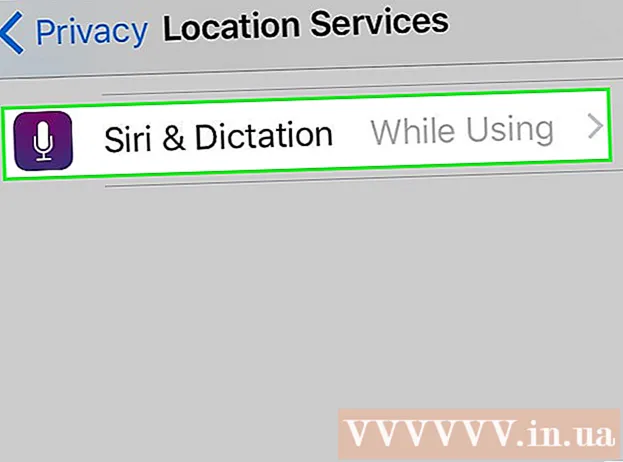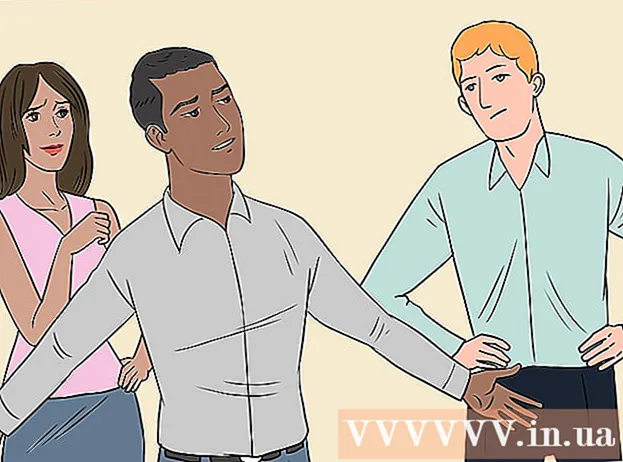Autor:
Morris Wright
Data De Criação:
2 Abril 2021
Data De Atualização:
1 Julho 2024

Contente
- Dar um passo
- Método 1 de 4: usando um navegador em seu computador
- Método 2 de 4: usando um reprodutor SWF
- Método 3 de 4: usando seu dispositivo Android
- Método 4 de 4: usando seu iPhone ou iPad
Você tem arquivos SWF de seus filmes e jogos favoritos em Flash, mas não sabe como visualizá-los ou reproduzi-los? Você pode visualizar arquivos SWF em seu computador em algumas etapas e também reproduzi-los em um celular, com um pouco de paciência.
Dar um passo
Método 1 de 4: usando um navegador em seu computador
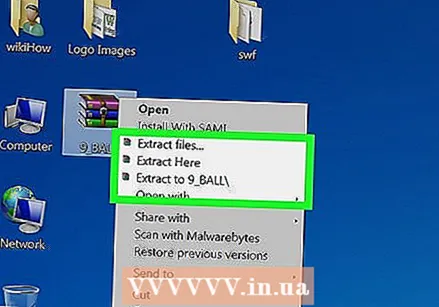 Extraia o arquivo (se necessário). Às vezes, os arquivos SWF são compactados como um arquivo ZIP. Você pode então extrair o arquivo clicando duas vezes nele. Em seguida, salve o SWF extraído em um local adequado.
Extraia o arquivo (se necessário). Às vezes, os arquivos SWF são compactados como um arquivo ZIP. Você pode então extrair o arquivo clicando duas vezes nele. Em seguida, salve o SWF extraído em um local adequado.  Abra seu navegador em seu computador. Você pode usar qualquer navegador para abrir arquivos SWF.
Abra seu navegador em seu computador. Você pode usar qualquer navegador para abrir arquivos SWF. 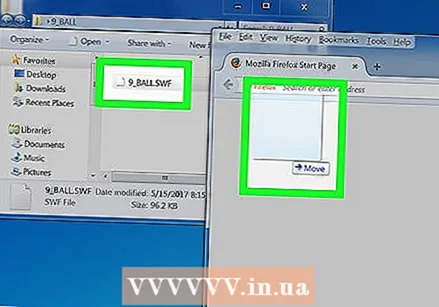 Clique e arraste o arquivo SWF para a janela do navegador.
Clique e arraste o arquivo SWF para a janela do navegador.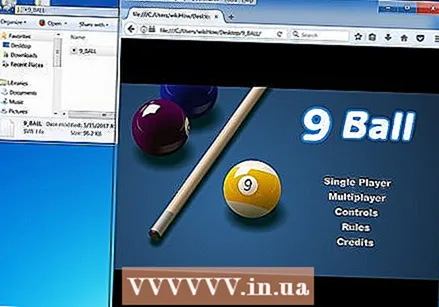 Arraste o arquivo para a janela do navegador. O arquivo SWF deve começar a ser reproduzido agora.
Arraste o arquivo para a janela do navegador. O arquivo SWF deve começar a ser reproduzido agora. - Se o arquivo não puder ser aberto, pode ser necessário instalar a versão mais recente do Flash para o seu navegador.
Método 2 de 4: usando um reprodutor SWF
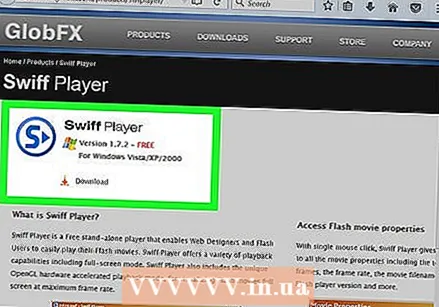 Encontre um Flash player adequado. Existem vários jogadores profissionais e gratuitos disponíveis online. Eles podem fornecer mais opções de reprodução do que as do seu navegador. Os programas populares são:
Encontre um Flash player adequado. Existem vários jogadores profissionais e gratuitos disponíveis online. Eles podem fornecer mais opções de reprodução do que as do seu navegador. Os programas populares são: - Swiff (Windows)
- iSwiff (OS X)
- Eltima Flash Movie Player (Windows e OS X)
- GOM Media Player (Windows)
- Media Player Classic (Windows)
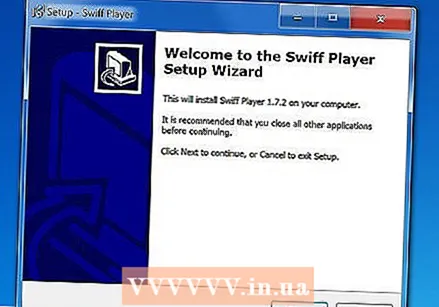 Instale o Flash player. Certifique-se de não aceitar o software incluído (desmarque).
Instale o Flash player. Certifique-se de não aceitar o software incluído (desmarque). 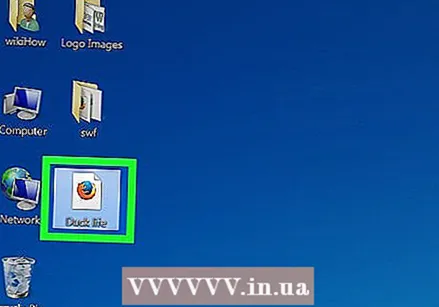 Clique com o botão direito no arquivo SWF baixado.
Clique com o botão direito no arquivo SWF baixado.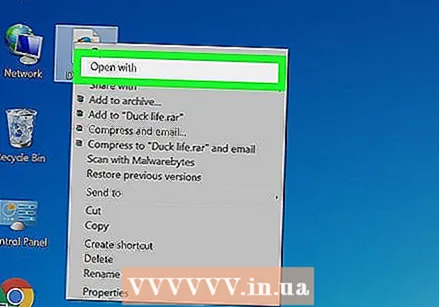 Selecione Abrir com.
Selecione Abrir com.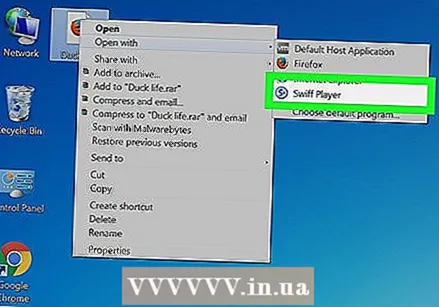 Selecione o seu Flash player na lista de programas. Se você não conseguir encontrar o novo reprodutor na lista, selecione "Escolher programa padrão ..." ou "Outro" (OS X) e navegue até o reprodutor recém-instalado.
Selecione o seu Flash player na lista de programas. Se você não conseguir encontrar o novo reprodutor na lista, selecione "Escolher programa padrão ..." ou "Outro" (OS X) e navegue até o reprodutor recém-instalado. - Normalmente, você pode encontrar o player na pasta "Arquivos de programas" em sua unidade C: (Windows) ou na pasta "Aplicativos" (OS X).
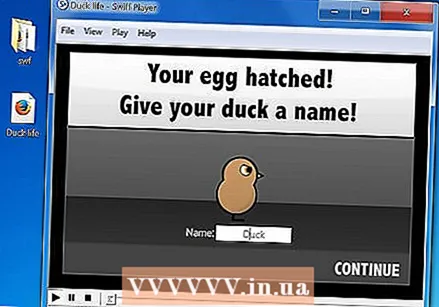 Reproduza o arquivo. Depois de selecionar o Flash player, seu arquivo começará a ser reproduzido. Você pode pausar, retroceder e trabalhar com o arquivo de outras maneiras
Reproduza o arquivo. Depois de selecionar o Flash player, seu arquivo começará a ser reproduzido. Você pode pausar, retroceder e trabalhar com o arquivo de outras maneiras
Método 3 de 4: usando seu dispositivo Android
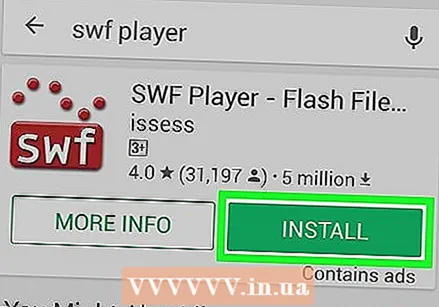 Baixe um SWF player na Google Play Store. Embora a Adobe tenha parado de oferecer suporte a Flash em dispositivos Android, você ainda pode baixar players SWF. A maioria dos aplicativos é gratuita e está disponível na Google Play Store.
Baixe um SWF player na Google Play Store. Embora a Adobe tenha parado de oferecer suporte a Flash em dispositivos Android, você ainda pode baixar players SWF. A maioria dos aplicativos é gratuita e está disponível na Google Play Store. - Pode ser necessário instalar um Explorador de Arquivos para localizar os arquivos SWF que você baixou para o seu celular. Esses tipos de aplicativos também estão disponíveis na Google Play Store.
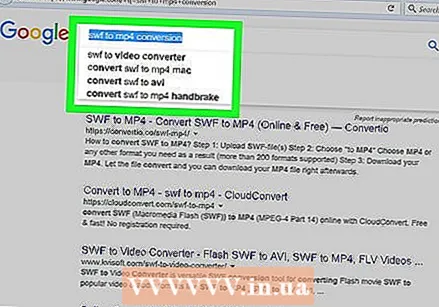 Converta o arquivo SWF. Você pode usar vários conversores para converter arquivos SWF em HTML5 ou MP4. Esses formatos de arquivo sempre podem ser reproduzidos por seu navegador móvel ou reprodutor de vídeo. Você pode encontrar esses programas na Internet. Pode ser necessário converter o arquivo em seu computador antes de movê-lo para seu dispositivo Android. Algumas opções populares incluem:
Converta o arquivo SWF. Você pode usar vários conversores para converter arquivos SWF em HTML5 ou MP4. Esses formatos de arquivo sempre podem ser reproduzidos por seu navegador móvel ou reprodutor de vídeo. Você pode encontrar esses programas na Internet. Pode ser necessário converter o arquivo em seu computador antes de movê-lo para seu dispositivo Android. Algumas opções populares incluem: - Google Swift - Este serviço do Google oferece a possibilidade de converter de SWF para HTML 5, que pode então ser visualizado em qualquer navegador moderno, sem plug-in.
- Freemake Video Converter - Este programa gratuito pode converter arquivos SWF para qualquer formato de vídeo necessário, como MP4.
Método 4 de 4: usando seu iPhone ou iPad
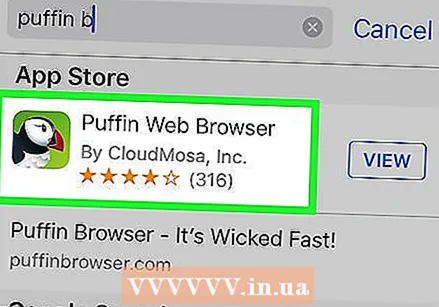 Baixe outro navegador da App Store. Como o Flash não é compatível com seus dispositivos Apple, você precisará usar um navegador de terceiros para reproduzir o Flash. Um desses navegadores é o Puffin, disponível na App Store. Outra opção popular é o navegador Skyfire.
Baixe outro navegador da App Store. Como o Flash não é compatível com seus dispositivos Apple, você precisará usar um navegador de terceiros para reproduzir o Flash. Um desses navegadores é o Puffin, disponível na App Store. Outra opção popular é o navegador Skyfire. 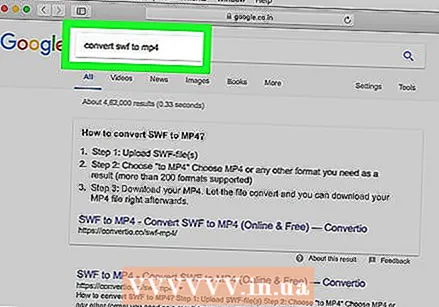 Converta o arquivo SWF. Você pode usar várias conversões para converter arquivos SWF em HTML5 ou MP4. Esses formatos de arquivo podem ser facilmente lidos por navegadores móveis ou reprodutores de vídeo. Você pode encontrá-los pesquisando na internet. Pode ser necessário executar a conversão em seu computador e, em seguida, mover os arquivos para o iPhone ou iPad.
Converta o arquivo SWF. Você pode usar várias conversões para converter arquivos SWF em HTML5 ou MP4. Esses formatos de arquivo podem ser facilmente lidos por navegadores móveis ou reprodutores de vídeo. Você pode encontrá-los pesquisando na internet. Pode ser necessário executar a conversão em seu computador e, em seguida, mover os arquivos para o iPhone ou iPad. - Freemake Video Converter - Este programa gratuito pode converter arquivos SWF para quase qualquer formato de vídeo que você quiser, como MP4, por exemplo.
- Avidemux - Outro conversor de vídeo gratuito que pode produzir uma variedade de formatos de arquivo que podem ser reproduzidos no seu iPhone ou iPad.